

"ペイント"を画面にドラッグ&ドロップします。 または、"ゴールドバー"から"ペイント"を選んでも同じです。 このようなパレットが出てきます。
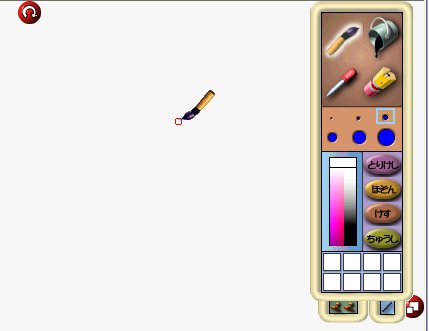
色や筆の太さを選びましょう。
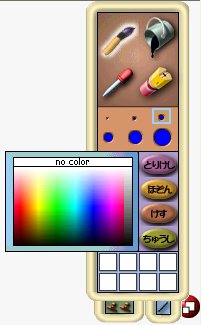
これを使って、車らしきもの (^.^;;) を描きます。 描き終ったら、パレットの"ほぞん"を押します。 パレットが消えて車だけ残ります。
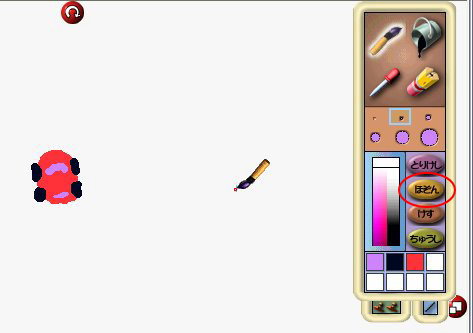
ここまでやっただけでは、Windowsのペイントツールとほとんど変わりませんね。
"Alt"キーを押したまま、車の上でマウスをクリックします。 車のまわりにごちゃごちゃっといろいろなアイコンが出てきます。 このアイコンのことを "Halo"といいます。

"スケッチ"の部分をクリックして、車に名前を付けましょう。 また、右下の"黄色のHalo"をドラッグすれば大きさが調整できます。
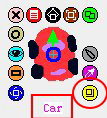
左中央の"目の形のHalo"をクリックしてみましょう。 車の状態を見たり、制御することができるパレットが表示されます。
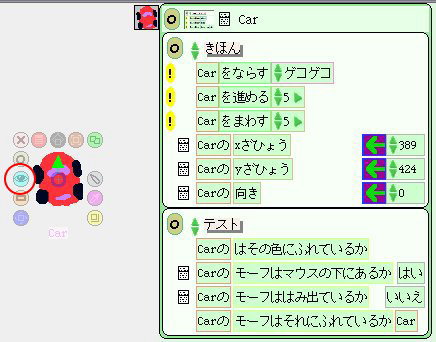
"Carを進める5"の左の"!"マークや、 "Carをまわす5"の左の"!"マークをクリックしてみましょう。 車が進んだり、まわったりしますね。 5の数字の部分は上下の三角で値を変えることができます。
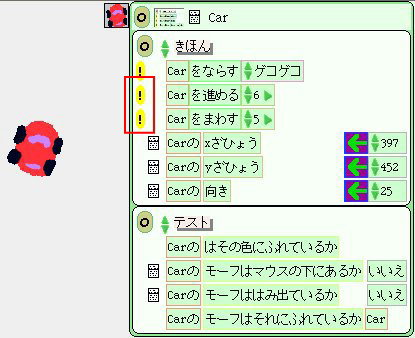
このままではあまりおもしろくないので、自動的に車を前進、回転させてみましょう。 "Carを進める5"をドラッグ&ドロップして画面に置きます。
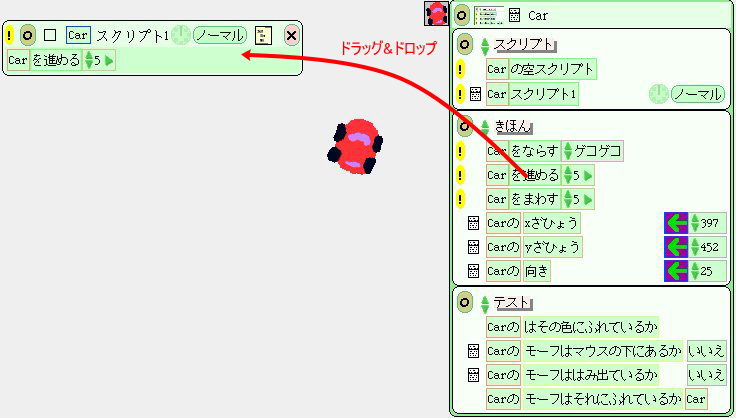
"スクリプト1"の横の時計をクリックします。 "ノーマル"が"チクタク"に変わって、車が前進します。 そのうちにぶつかって進めなくなります。 時計をもう一度押して止めましょう。(^.^;;)
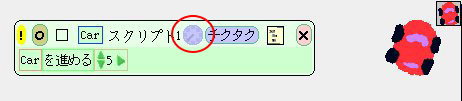
ついでに車をドラッグして画面の真中あたりに置きましょう。
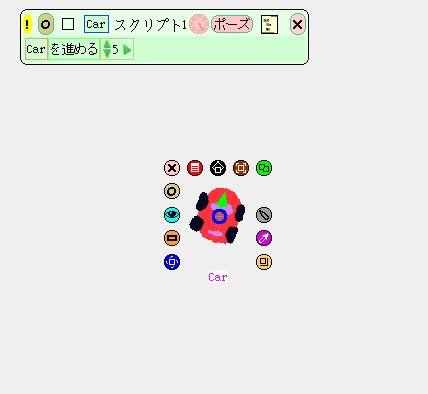
次に、回転させるために、"Carをまわす5"を"スクリプト1"にドラッグ& ドロップします。
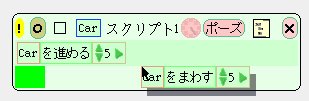
命令が二つ並びました。
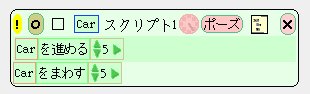
あとは時計をクリック! 車が円を描いて走ります。 スクリプトの中の数字を変えてみましょう。 動きがその場で変わります。
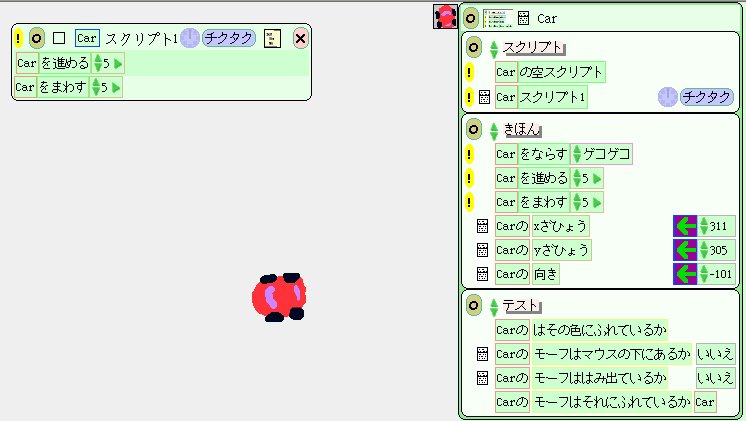
どうですか? "絵に描いた車"が動かせましたね。
以上で、Morph 基礎編の説明を終ります。